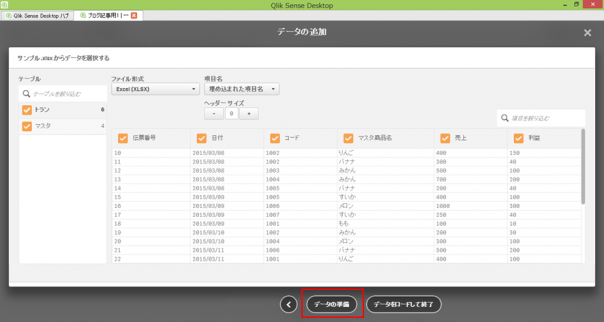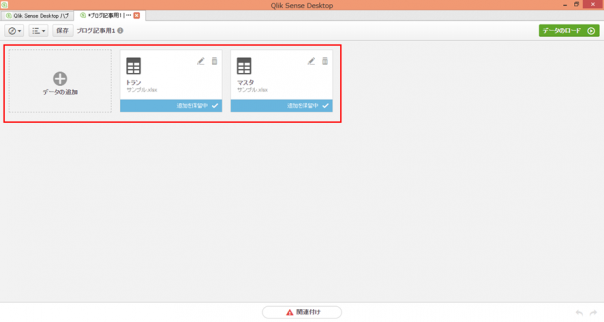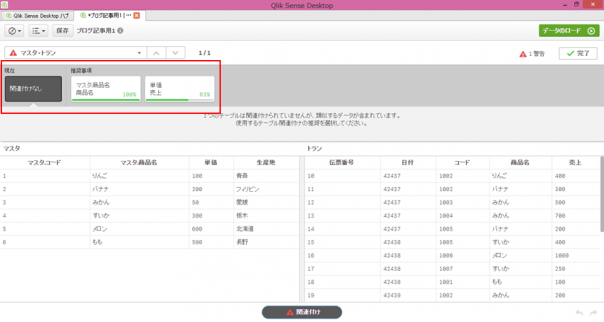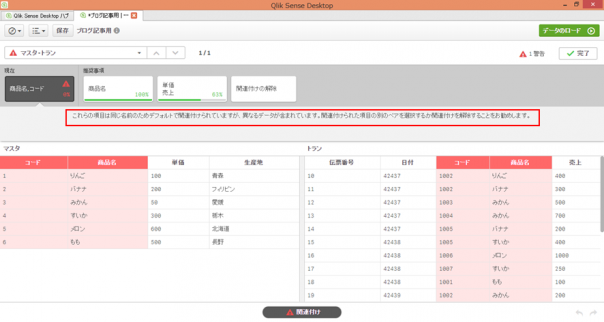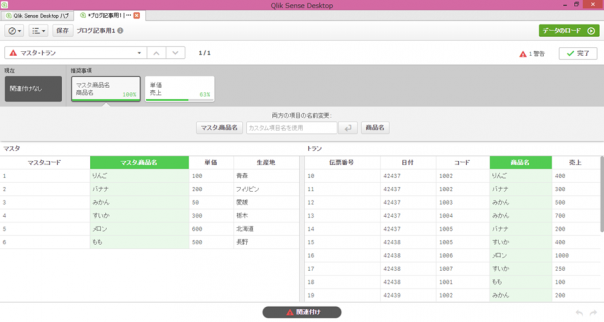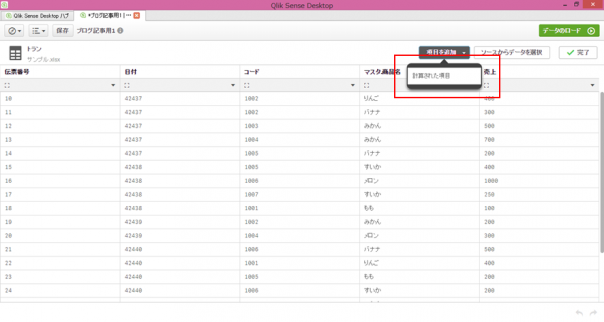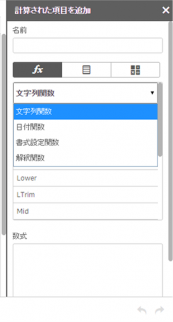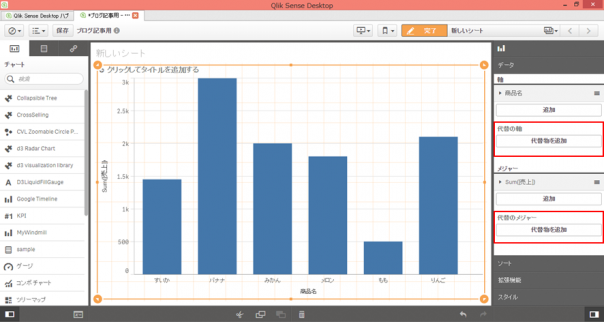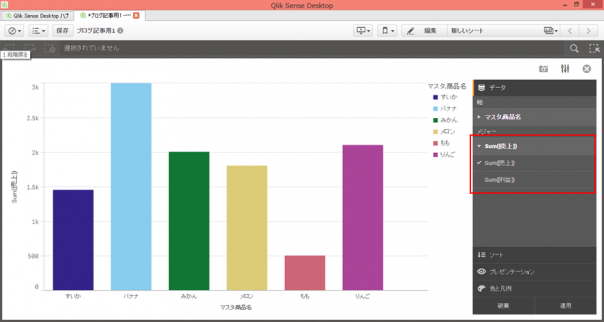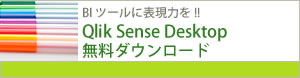Qlik Sense® が 2 月末に 2.2 へアップデートをしたことは、すでに「Qlik Sense® 2.2 新機能紹介」の記事でご紹介をしておりますが、今回のアップデートでは、わかりやすく簡単な操作性にさらに磨きがかかった印象です。
簡単な操作でも複雑なレポート要件に対応できるというのは一見するとトレードオフの関係ではありますが Qlik Sense はアップデートのたびに、簡単な操作で複雑なことを実現しているように感じます。
注目するべき 2 つの機能強化
さて、今回のバージョンアップではいくつかアップデートした点がありますが、本記事では、以下の2点に注目し、深掘りしてみます。
- 進化したデータ編集機能
- 代替え軸・代替えメジャー
進化したデータ編集機能
Qlik Sense には、ソースファイルをロードした後、データを編集することができます。
それが、データ編集機能です。
まずは、ロードするデータファイルを選択します。
ここまでは今までと同じ手順となります。
今回のバージョンから、「データの準備」というコマンドが新たに追加されました。
選択すると下の図のようなデータを視覚的に管理する画面になります。
ここからさらにデータを増やす場合は左上の「データの追加」を保留中のデータを関連付ける場合は「関連付け」を選択してください。
関連付け画面は下のようになっています。
ご覧いただいている図ではまだ関連付けがなされていませんが、自動的に関連付けが提案されています。
関連づけを行うことで複数のテーブルを結合することができます。
あえて同じ名前の「コード」という項目を作りましたが、
中身のデータが全く違うため、関連付けに提案されませんでした。
このように推奨事項として提案される関連付けはデータの名前よりもデータの値の類似性を元に提案されているようです。
項目名が同じでもデータの値が異なる場合以下のような警告メッセージがでます。
推奨事項からもっとも正確な関連付けを選択します。
さらにロード前にデータを編集することも可能になりました。
下の画面のような「計算された項目」を新たに追加できるようになりました。
取得したデータに対して下図のような
「文字列関数」、「日付関数」、「書式設定関数」、「解釈関数」や四則演算の処理をすることができます。
従来ではデータ型の変換や簡単な計算を行うだけでも、いちいちレポート上で変数を定義しなければならず煩わしかったですが、今回のバージョンから取り込み前の前処理の部分でデータを加工することが可能になりました。
代替え軸・代替えメジャーの登場
本バージョンから、レポートの作成画面でも新しく”代替軸を追加”の機能が追加されました。
この機能を使うことで 1 つのグラフの中でメジャーや軸となる項目を複数持つことができるようになりました。
よって画面上で自由に軸とメジャーを組み合わせて見ることができます。
画面のスペースがなくなりがちな Qlik Sense では、この機能の実装は非常に有用です。
下図では代替えのメジャーを切り替えることで商品名ごとの売り上げと利益を簡単に変更することができます。
グラフごとに比較したい場合は図ごとスナップショットにしてストーリーに展開すれば容易に資料ができます。
既存のストーリー機能も代替え軸(メジャー)機能の登場で非常に使いやすくなりました。
終わりに
以上が注目するべき機能の詳細となります。
他にも、開発者向けの API や印刷・エクスポート機能も強化されました。
最新の Qlik Sense 2.2 は以下よりダウンロードいただけます。是非とも新機能をご利用ください。最新のセルフサービスBIをご自身で確かめてください。
※ Qlik、QlikView、Qlik Sense、NPrinting、QlikTech は、QlikTech International AB の商標または登録商標です。
※ Windows の正式名称は、Microsoft Windows Operating System です。
※ その他の会社名、製品名は各社の登録商標または商標です。
※ 記事の内容は記事公開時点での情報です。閲覧頂いた時点では異なる可能性がございます。
キーワード
注目の記事一覧
-
 生成AIの力を引き出すOpenAIコネクターの活用
生成AIの力を引き出すOpenAIコネクターの活用
-
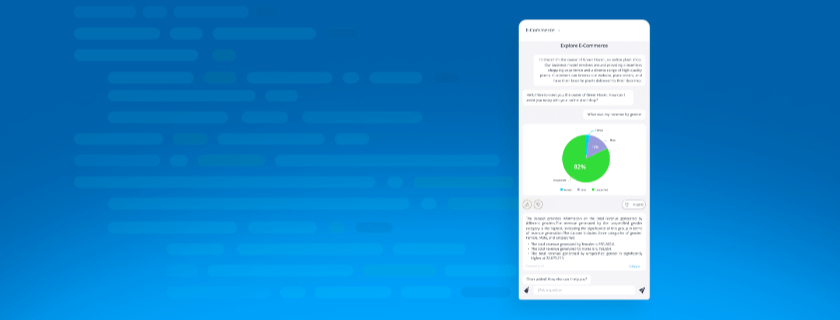 生成AIが活きる会話型アナリティクスを自社アプリに導入する際の5つのC
生成AIが活きる会話型アナリティクスを自社アプリに導入する際の5つのC
-
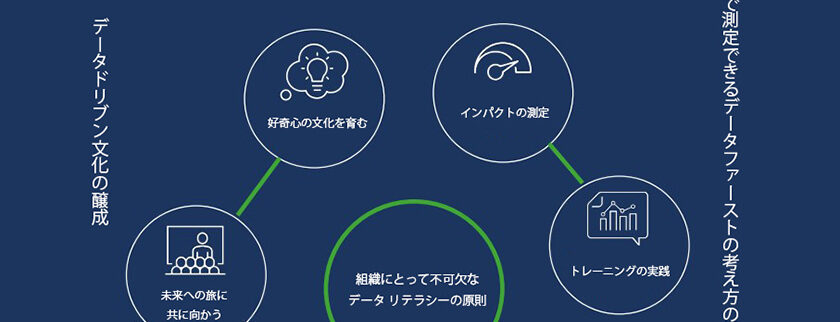 「データリテラシー組織」になるための7つの原則
「データリテラシー組織」になるための7つの原則
-
 QlikとTalendを活用したデータ統合・品質が向上するシナリオ7選
QlikとTalendを活用したデータ統合・品質が向上するシナリオ7選
-
 クラウドにあるデータの価値を向上させる方法-Qlikクラウドデータ統合
クラウドにあるデータの価値を向上させる方法-Qlikクラウドデータ統合
月別記事一覧
- 2024年4月 (1)
- 2024年2月 (1)
- 2024年1月 (1)
- 2023年9月 (1)
- 2023年8月 (2)
- 2023年7月 (1)
- 2023年6月 (1)
- 2023年5月 (2)
- 2023年4月 (2)
- 2023年3月 (2)
- 2023年2月 (1)
- 2023年1月 (1)